2009.11.24
Ubuntu 9.10のインストール・・・(ubuntu)
以前にUbuntu 8.10をUSBメモリーからインストールする方法を備忘録として書いた。
その後、アップデートマネージャで9.10まで版数は上がっているが、クリーンインストールしたくなって実行した。方法が以前と少し違うところがあるので、改めて記述しておくこととした。
1. 準備
準備は普段使っているWindows XPが乗っているデスクトップPCを使った。
(1) ubuntuはubuntu Japanese Teamのページから日本語版の最新の9.10のiso imageをダウンロード。
(2) インストール用のUSBメモリー作成ツールとして、unetbootinをダウンロード
(3) unetbootinはインストールする必要もなく、ダウンロードしたものを、そのままダブルクリックで起動。
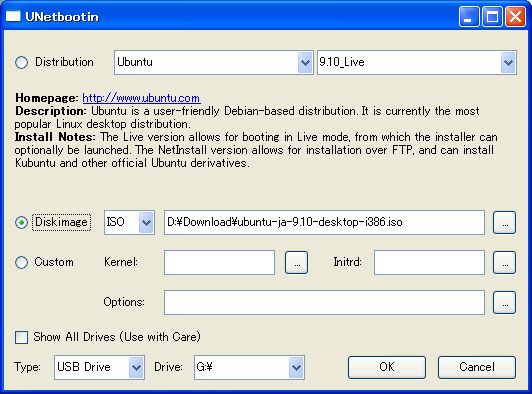
a. Distributionでubuntuで9.10Liveを選択。
b. DiskimageでISOを選び、isoimageの場所を選択。
c. 最下段のTypeでUSB Driveを選び、Drive名が目的の
USBメモリーであることを確認。
OKボタンを押すと、進行状況の表示画面になり、途中で止まったように見えてハングしたかと思ったが、10分程度経過の後急に進んで終了した。
(注) 以前は出来上がったUSBメモリーを開いてファイル名の修正などが必要であったが、今回は必要ない。(修正したらインストールできなくなる)
2. インストール
インストールが終わっても、無線LANは修正が必要とのことであるので、有線のLANケーブルを接続しておく。そして、出来上がったUSBメモリーをMini 9に挿し、Power ONして”0″キーをチョンチョンと押し続けるとブートの選択画面が出るので、USBを選択してEnterキーを押すと、インストール画面になる。後はCDからのインストールと同じである。既にWindowsXPを16GBのパーティションを作って入れてあるので、残りの16GB部分にインストールした。
3. 修正作業
以前、問題であったサウンドは修正の必要もなく動作したが、無線LANは動作しなかった。
(1) 無線LAN
システム→システム管理→ハードウェアーマ・ドライバーと進んでBroadcom STA無線ドライバーを有効にする。
4. インストール後の設定
(1)以前の記述を参照
(2)デフォルトで入っているviは使い勝手が悪いので、vimに交換。
Mini 9の有線LANケーブルを外して再起動。今度は無線LANが働くので、自分の無線LANのアクセスポイント名を選んでPassword Phraseを入れ接続する。

コメント
コメントフィードを購読する
コメント投稿